¿Qué sucede si instaló Windows 10 en su computadora portátil solo para descubrir que ninguno de sus archivos se copió en el nuevo sistema? Puede buscar la descarga de la herramienta de recuperación de Windows 10 en línea y hay muchos resultados.
Es cierto que una excelente herramienta de recuperación de Windows puede recuperar archivos eliminados de manera efectiva. El problema es que hay demasiados programas de recuperación de datos en el mercado. Y es difícil descubrir las mejores herramientas de recuperación de Windows para la gente común.
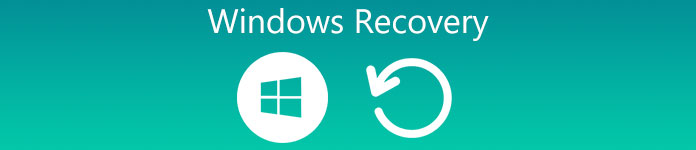
¡No se preocupe! Hemos probado programas populares de recuperación de datos e identificado los mejores. En esta publicación, compartiremos las 15 mejores herramientas de recuperación de Windows.
- Parte 1: Herramienta de recuperación de Windows 15 superior
- Parte 2: Cómo recuperar archivos borrados con la herramienta de recuperación de Windows
Parte 1: Herramienta de recuperación de Windows 15 superior
En Apeaksoft, prometemos ofrecerle contenido verificado. Aquí está nuestro esfuerzo para hacerlo:
- Cuando se trata de todos los productos seleccionados en nuestras reseñas, nos centramos en su popularidad y sus necesidades.
- Nuestro equipo de contenido de Apeaksoft ha probado todos los productos mencionados a continuación.
- En el proceso de prueba, nuestro equipo se centra en sus características sobresalientes, pros y contras, compatibilidad del dispositivo, precio, uso y otras características destacadas.
- En cuanto a los recursos de esas revisiones, hemos utilizado plataformas y sitios web de revisión confiables.
- Recopilamos sugerencias de nuestros usuarios y analizamos sus comentarios sobre el software de Apeaksoft y sobre programas de otras marcas.

Recomendar: Apeaksoft Data Recovery
 Principales características:
Principales características:- Recupere archivos eliminados con un solo clic.
- Disponible para diversas situaciones, como eliminación accidental, ataque de virus, bloqueo del sistema, formato y más.
- Funciona para todos los formatos de imagen, video, audio, documento, correo electrónico y archivo.
- Restaurar archivos borrados en formato y calidad originales.
- Vista previa para recuperación selectiva en Windows.
- Ligero, rápido y ahorrador.
- Compatible con Windows 11/10/8.1/8/7/Vista/XP y macOS Sequoia y anteriores.

Herramientas de recuperación de Windows mejor pagadas
Kroll Ontrack EasyRecovery
Ventajas
1. Recuperar archivos borrados en Windows.
2. Admite archivos multimedia, documentos, correo electrónico y más.
3. Vista previa de los datos antes de restaurarlos.
4. Ofrece opciones personalizadas.
Contras
Esta herramienta de recuperación de Windows 10 es desordenada y hace que los principiantes se sientan frustrados.

Asistente de recuperación de datos EaseUS
Ventajas
1. Recuperar archivos borrados de Windows.
2. Recuperar archivos de discos duros internos y externos.
3. Proporcionar exploración rápida y exploración profunda.
4. Admite una variedad de categorías de datos, como imagen, audio, video, correo electrónico y otros.
Contras
Esta herramienta de recuperación de Windows dedica más tiempo a recuperar archivos multimedia.
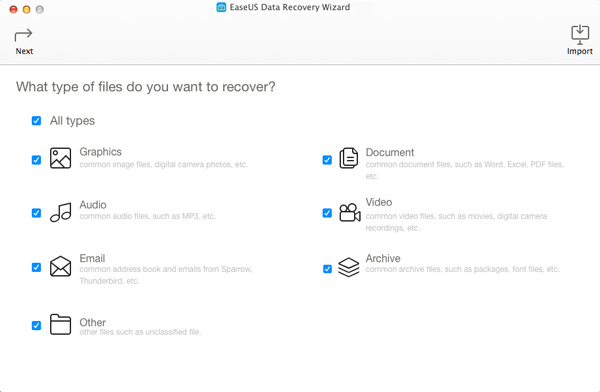
Recuperación de datos de Wondershare
Ventajas
1. Recuperar archivos perdidos de disco local y dispositivos extraíbles.
2. Imagen de portada, documento, video, música y más archivos.
3. Recupere archivos cuando se eliminen errores, fallas en el sistema, formato y más.
4. Ofrecer múltiples planes de precios.
Contras
1. Esta herramienta de recuperación de Windows requiere mucho tiempo.
2. No todos los archivos pueden previsualizarse.

Recuperar Remo
Ventajas
1. Proporcionar dos versiones, Media Edition y Pro.
2. Fácil de navegar.
3. Recupere archivos de los sistemas de archivos FAT, ExFAT, ext2, ext3, HFS + y NTFS.
4. Soporta una amplia gama de formatos.
Contras
Este programa de recuperación de Windows es más caro.
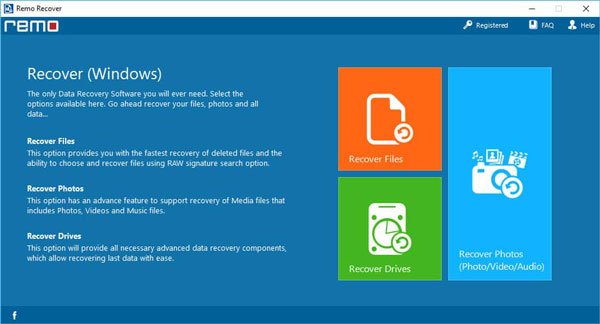
GetData Recuperar mis archivos
Ventajas
1. Restaurar archivos borrados en el disco local y unidad portátil.
2. Soporta una variedad de formatos de archivo.
3. Vista previa de archivos antes de recuperarlos.
4. La interfaz es intuitiva.
Contras
1. El precio es más alto.
2. No está disponible para archivos con formato.
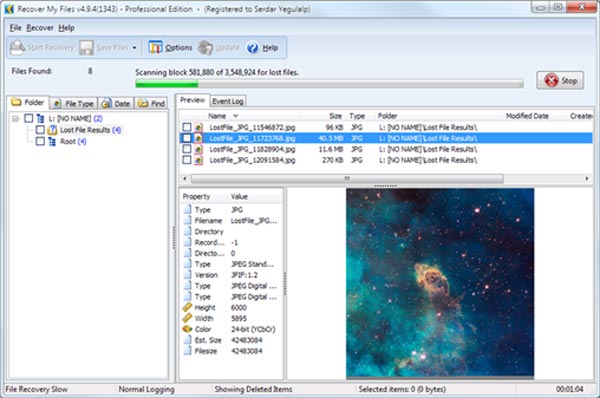
MiniTool Partition Recovery
Ventajas
1. Recuperar particiones enteras en Windows.
2. La interfaz es simple.
3. Recuperar archivos rápidamente.
Contras
Esta herramienta de recuperación de Windows 10 no admite la recuperación de un solo archivo.
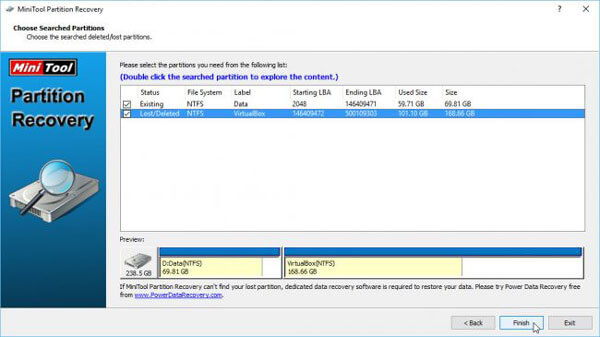
Software de recuperación de datos de Disk Doctors
Ventajas
1. Recuperar archivos cuando Windows no se carga correctamente.
2. Mira la información del archivo antes de la recuperación.
3. Guarde la sesión de recuperación para la recuperación de datos más tarde.
4. El servicio al cliente es bueno.
Contras
Los formatos de archivo compatibles con esta herramienta de recuperación de Windows son limitados.
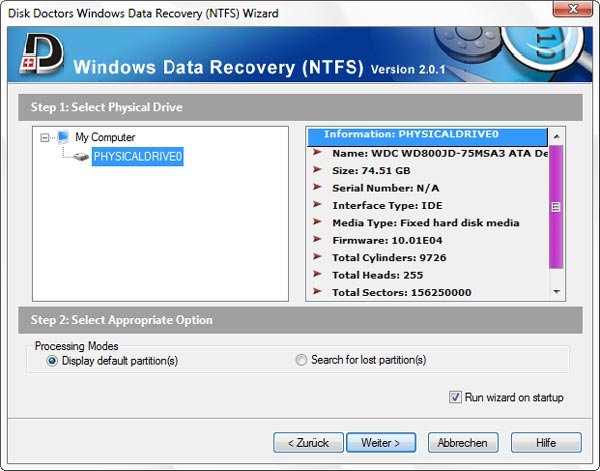
Las mejores herramientas gratuitas de recuperación de Windows
Disk Drill
Ventajas
1. Recuperar archivos borrados de almacenamiento interno y externo.
2. Escanear cierto disco.
3. Facil de usar.
4. Realice más rápido en la recuperación de Windows.
Contras
1. No puede recuperar datos del disco duro formateado.
2. Algunas características deben pagar por la actualización.

Recuva
Ventajas
1. Disponible para Windows 10 / 8 / 8.1 / 7 / XP y Vista.
2. Ofrecer una versión portátil.
3. Proporcionar escaneo estándar y escaneo profundo.
4. Soporta discos duros internos y externos.
Contras
Esta herramienta de recuperación de Windows intenta instalar otros programas.
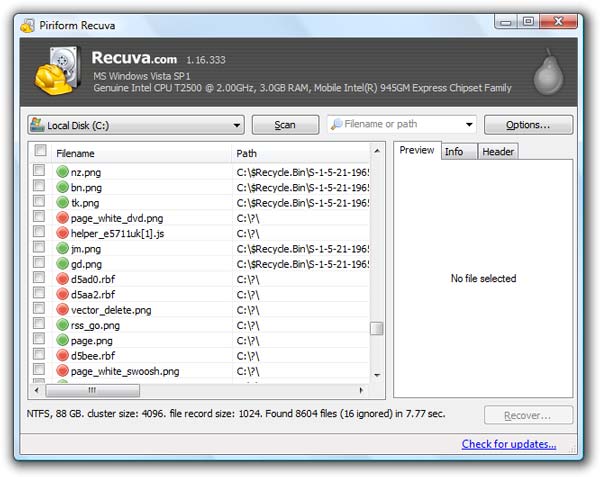
Recuperación de datos de Pandora
Ventajas
1. Busque archivos borrados en el disco local y en la unidad portátil.
2. Admite documentos, correos electrónicos, fotos, audios y videos.
3. Compatible con Windows, OSX, Linux, Máquinas Virtuales.
4. La interfaz es fácil de navegar.
Contras
1. Los usuarios tienen que registrarse con información personal.
2. Esta herramienta de recuperación de Windows no puede buscar cierto tipo de datos.
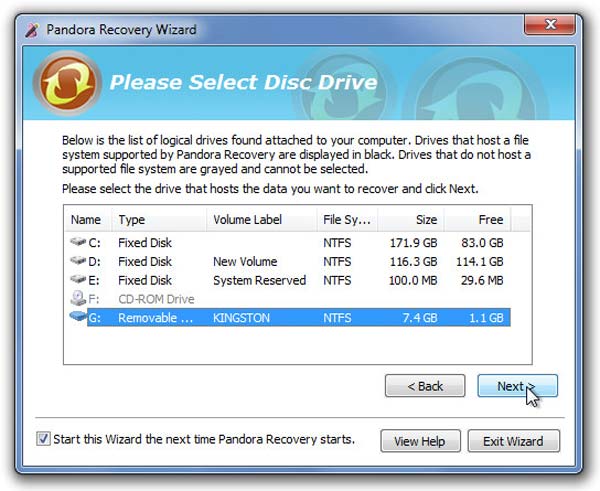
Recuperar la recuperación de 360
Ventajas
1. Recuperar archivos de discos duros formateados o dañados.
2. Trabajar en archivos multimedia, documentos, correo electrónico y otros.
3. Vista previa de archivos antes de recuperar.
4. Guardar una imagen para la sesión actual.
Contras
1. La interfaz es un poco desordenada.
2. Esta herramienta de recuperación de Windows solo puede recuperar archivos limitados.
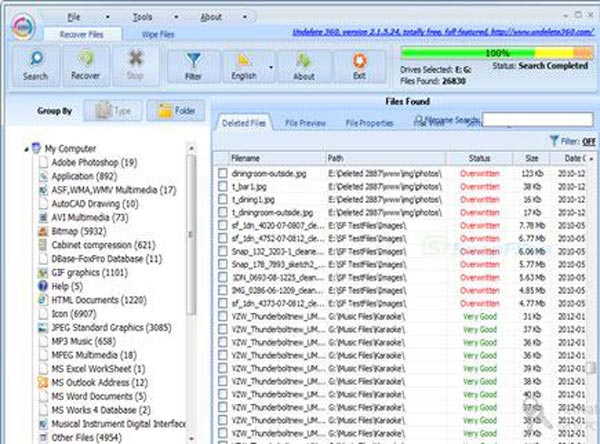
Glary Undelete
Ventajas
1. Pequeño en tamaño de descarga.
2. Buscar archivos borrados por la función de filtro.
3. Fácil de usar.
4. Vista previa de la información de los archivos eliminados.
Contras
Instaló otras aplicaciones durante la instalación.
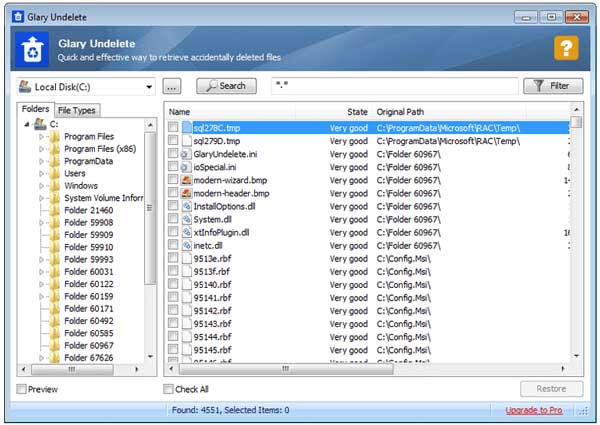
Recuperación de archivos SoftPerfect
Ventajas
1. Ofrecer una versión portátil.
2. Trabaja en Windows 10 / 8 / 7 / XP.
3. Recuperar archivos de NTFS y FAT.
4. Recuperar archivos en lote.
Contras
1. Los usuarios no pueden previsualizar archivos.
2. La tasa de éxito de la herramienta de recuperación de Windows es baja.
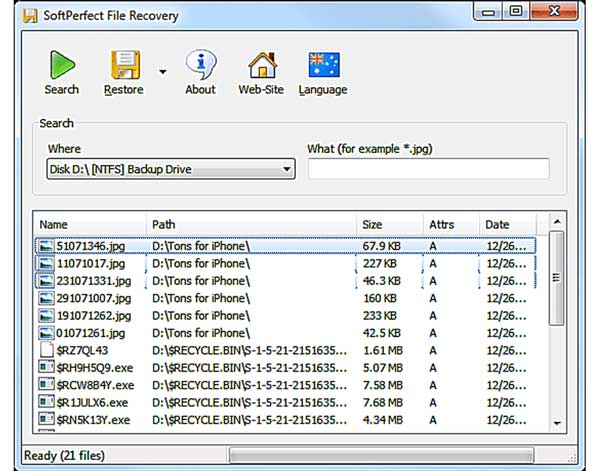
Restauración
Ventajas
1. Recuperar archivos en Windows sin instalar.
2. Ocupa poco espacio
3. Recupera múltiples archivos a la vez.
Contras
1. Esta herramienta de recuperación de Windows solo funciona en Windows 7 y versiones anteriores.
2. No tiene función de vista previa.
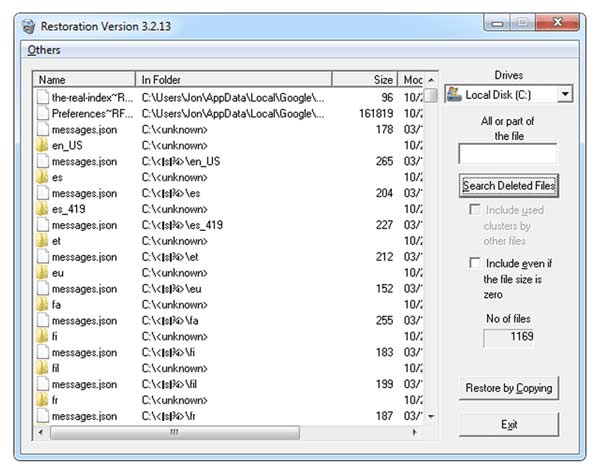
Parte 2: Cómo recuperar archivos borrados con la herramienta de recuperación de Windows
En esta parte, le mostraremos cómo recuperar archivos eliminados con la mejor herramienta de recuperación de Windows.
Paso 1: Escanear todo el disco para buscar archivos borrados
Inicie Apeaksoft Data Recovery después de instalarlo en su Windows. Hay dos partes en la pantalla principal, tipo de datos y ubicación. En primer lugar, seleccione los tipos de archivos que desea recuperar, como "Imagen", "Audio", "Video" y más. Luego vaya al área de ubicación y seleccione qué disco de Windows desea recuperar. Una vez que presione el botón Escanear, la mejor herramienta de recuperación de Windows funcionará automáticamente.

Paso 2: Vista previa antes de la recuperación de Windows
Al ingresar a la ventana de resultados, puede ver los archivos eliminados ordenados por tipos y formatos. Por ejemplo, vaya a la pestaña "Documento", puede ver DOC, DOCX, PPT, PDF y otros documentos en las carpetas correspondientes. La función "Filtro" en la parte superior de la ventana es capaz de encontrar un archivo determinado rápidamente. Además, la función Deep Scan podría recuperar más datos de Windows.

Paso 3: Recuperar archivos borrados de Windows en un solo clic
Seleccione todos los archivos deseados o la carpeta completa y haga clic en "Recuperar". La mejor herramienta de recuperación de Windows recuperará los archivos eliminados al destino adecuado. Luego, puede navegar y editar sus archivos normalmente.

No te pierdas La mejor recuperación de datos del disco duro externo Seagate
Conclusión
En función de las introducciones anteriores, puede captar al menos las mejores herramientas de recuperación de Windows de 15, incluidas las de pago y las gratuitas. Ahora, puede sentirse libre de usar su sistema operativo Windows. Y en cualquier momento en que descubra que los archivos importantes se han ido, elija su programa de recuperación favorito y recupere los archivos eliminados de Windows simplemente.




